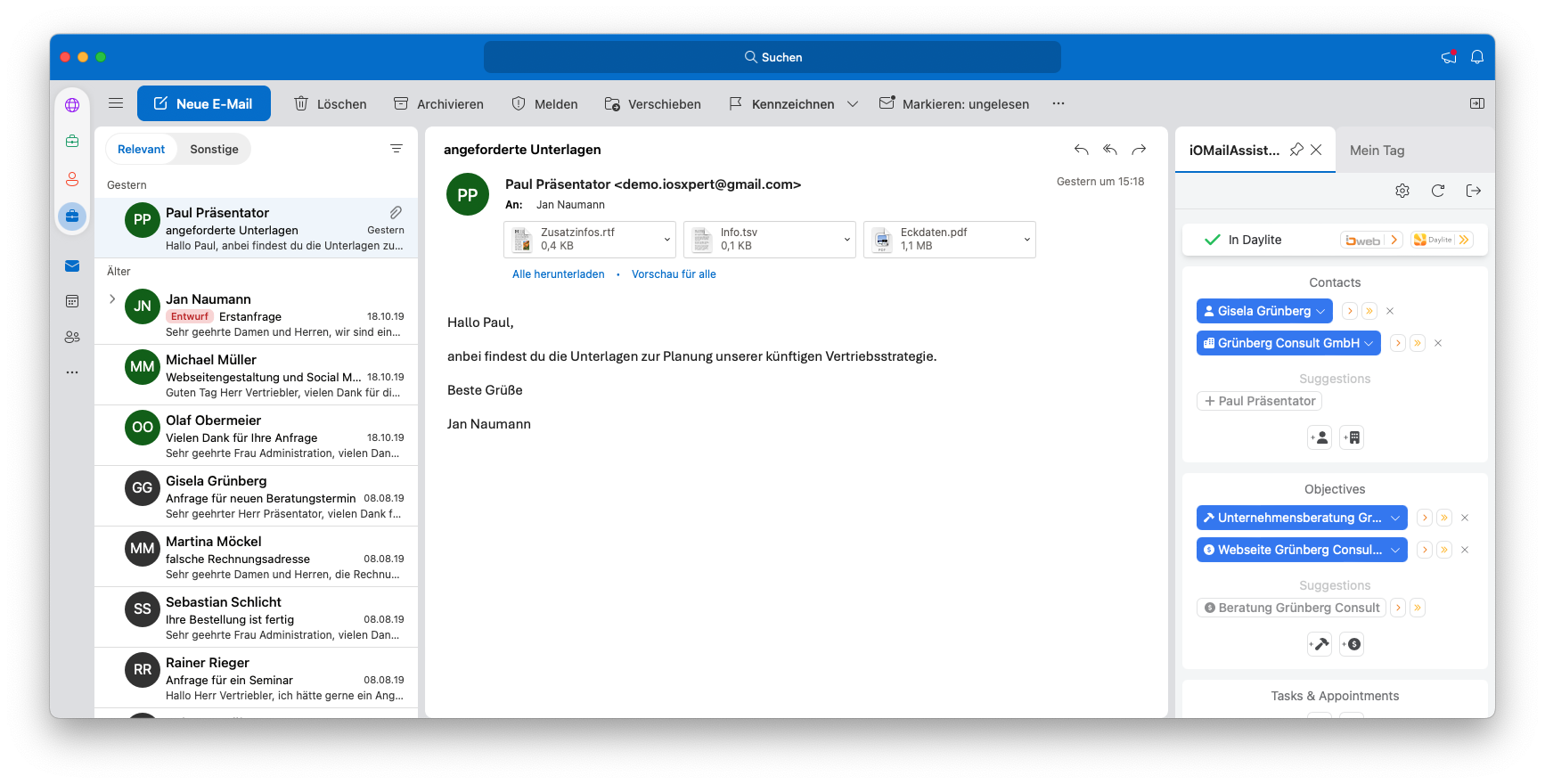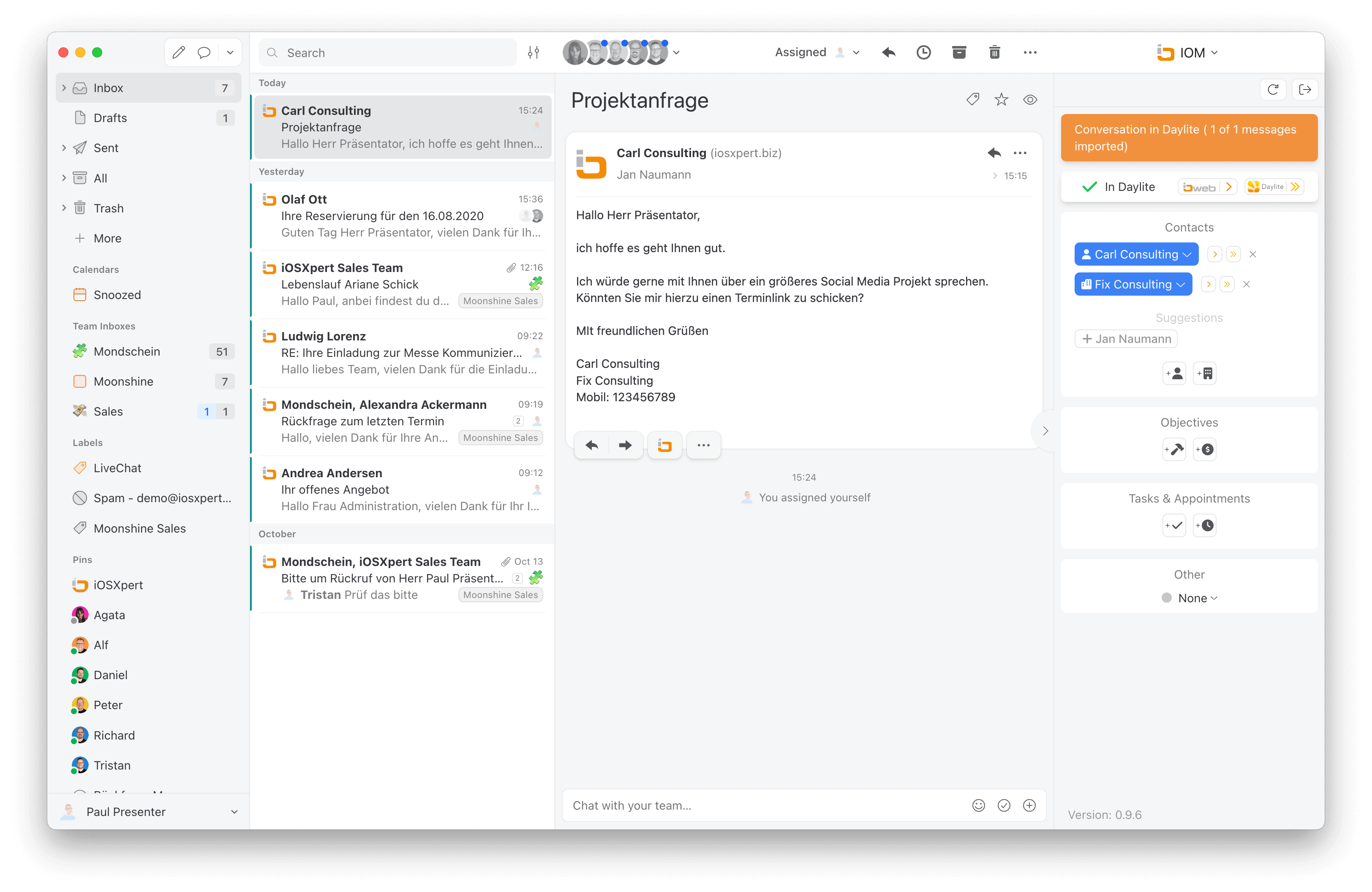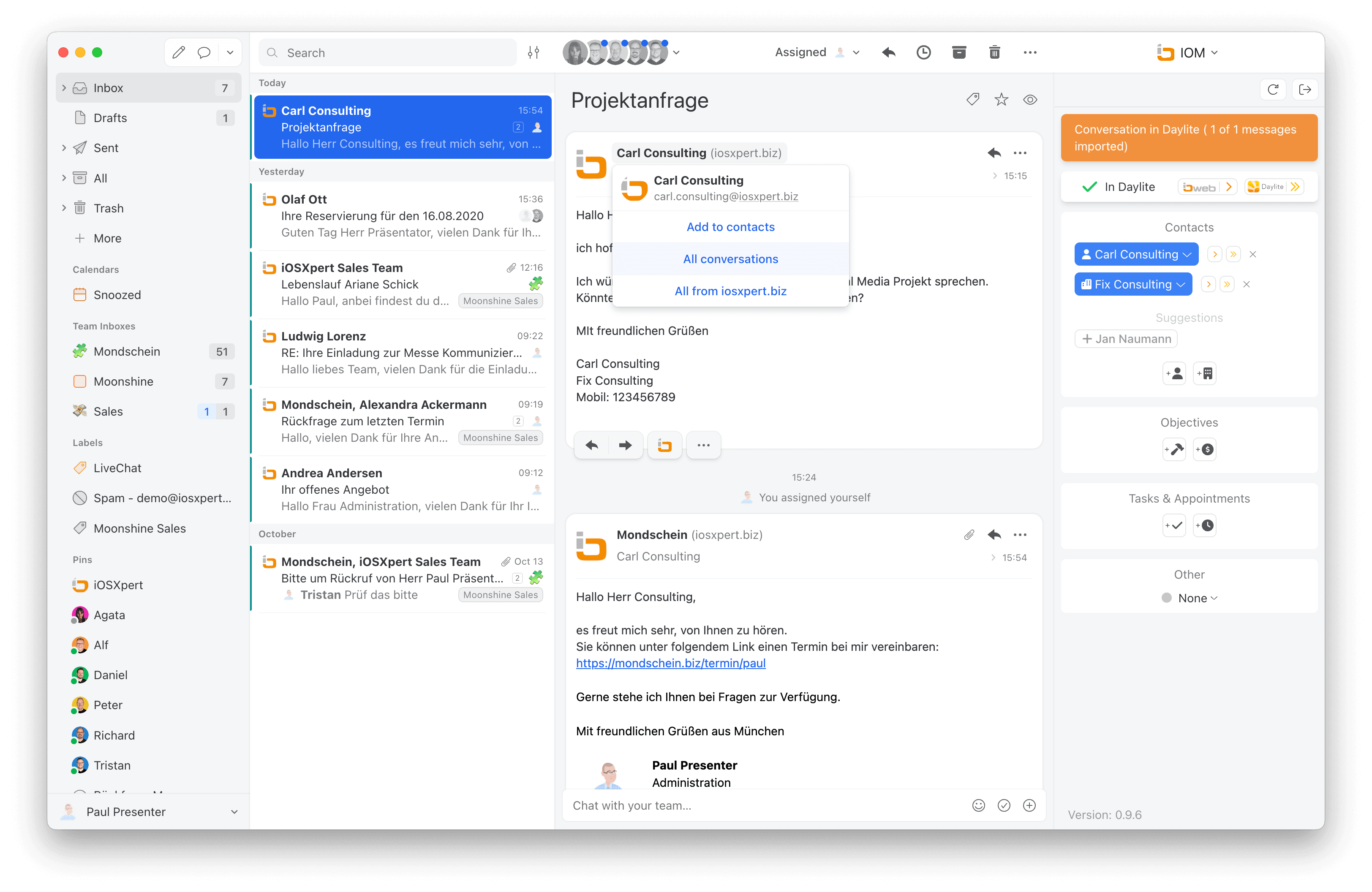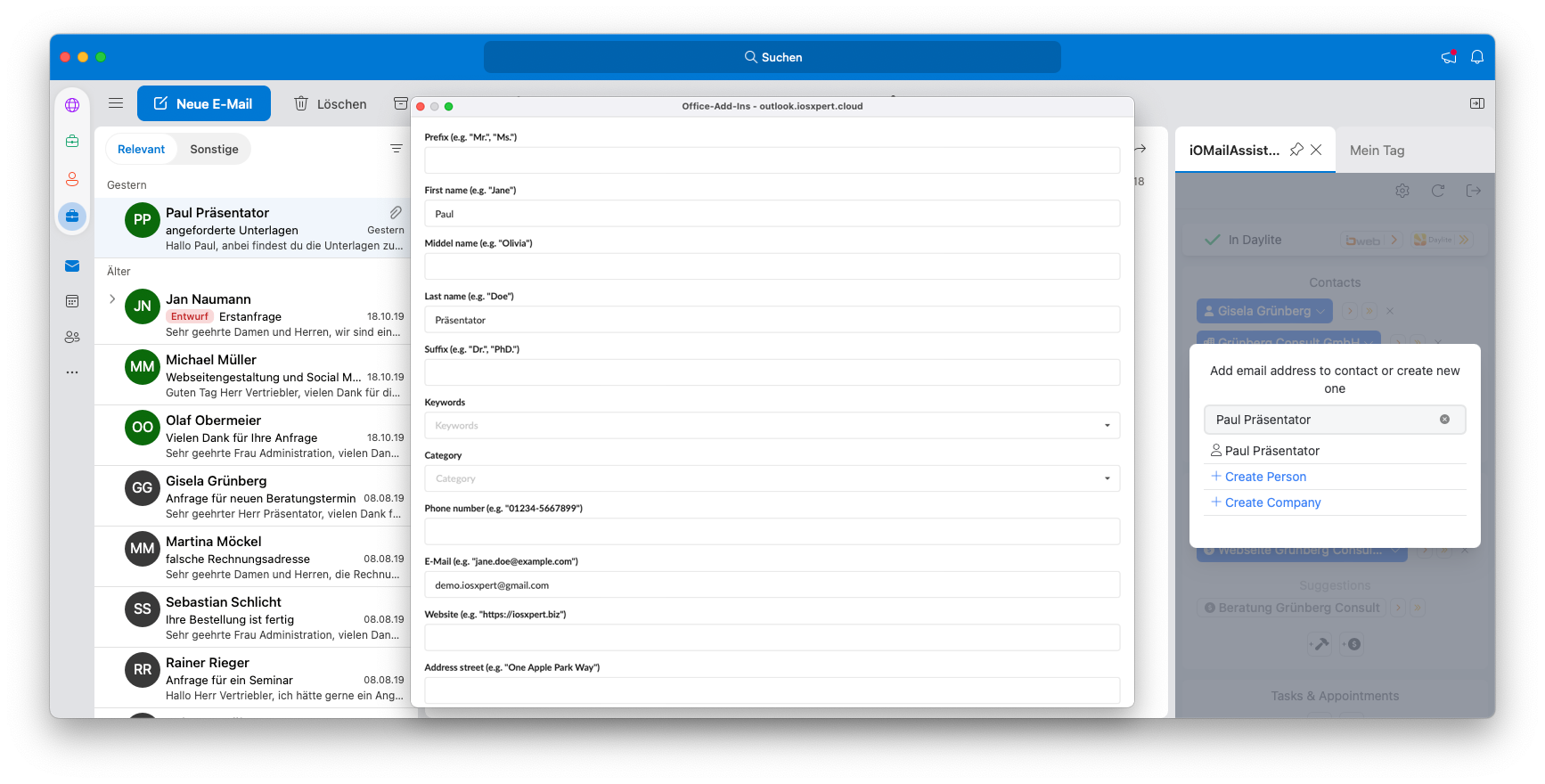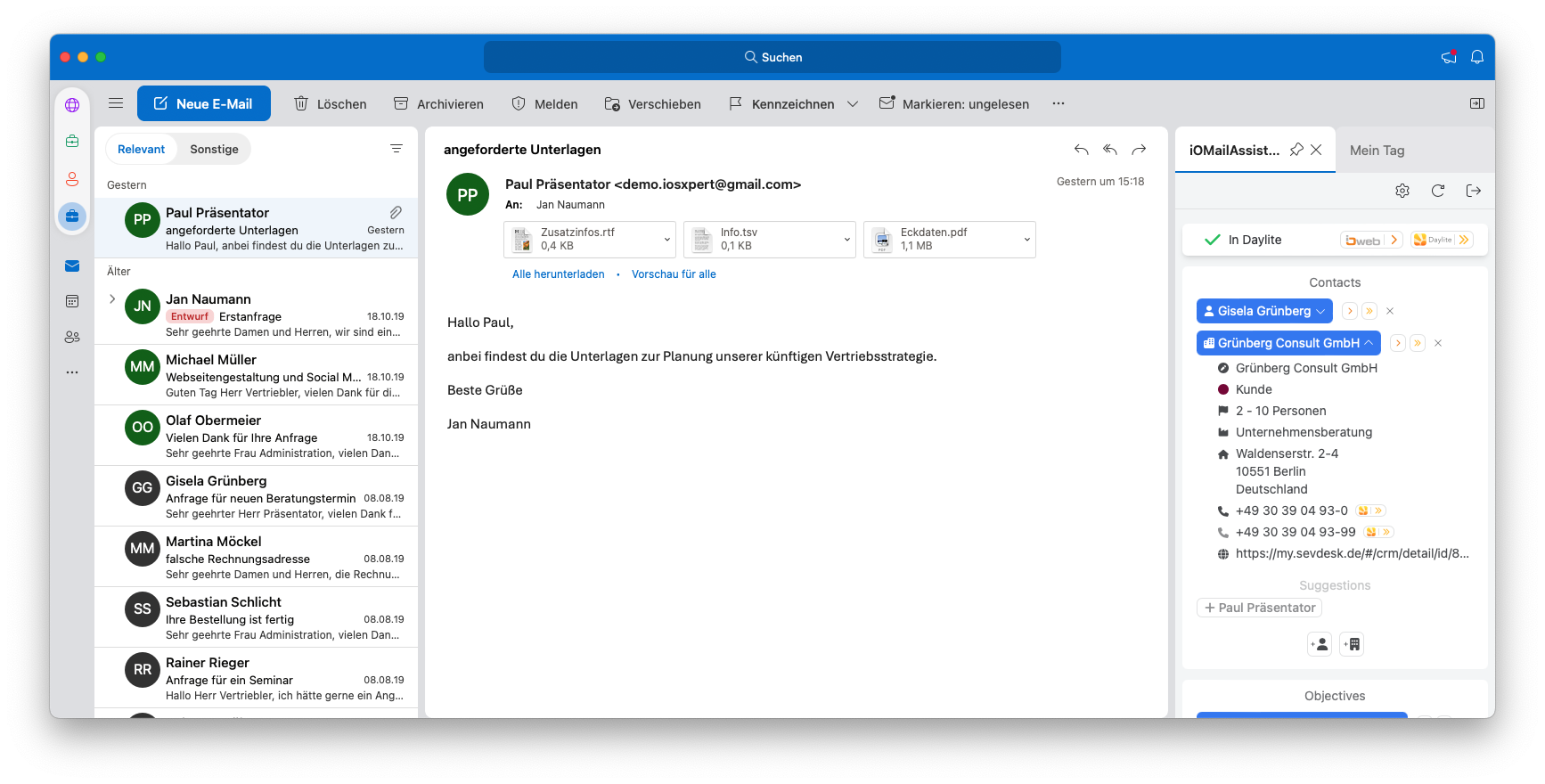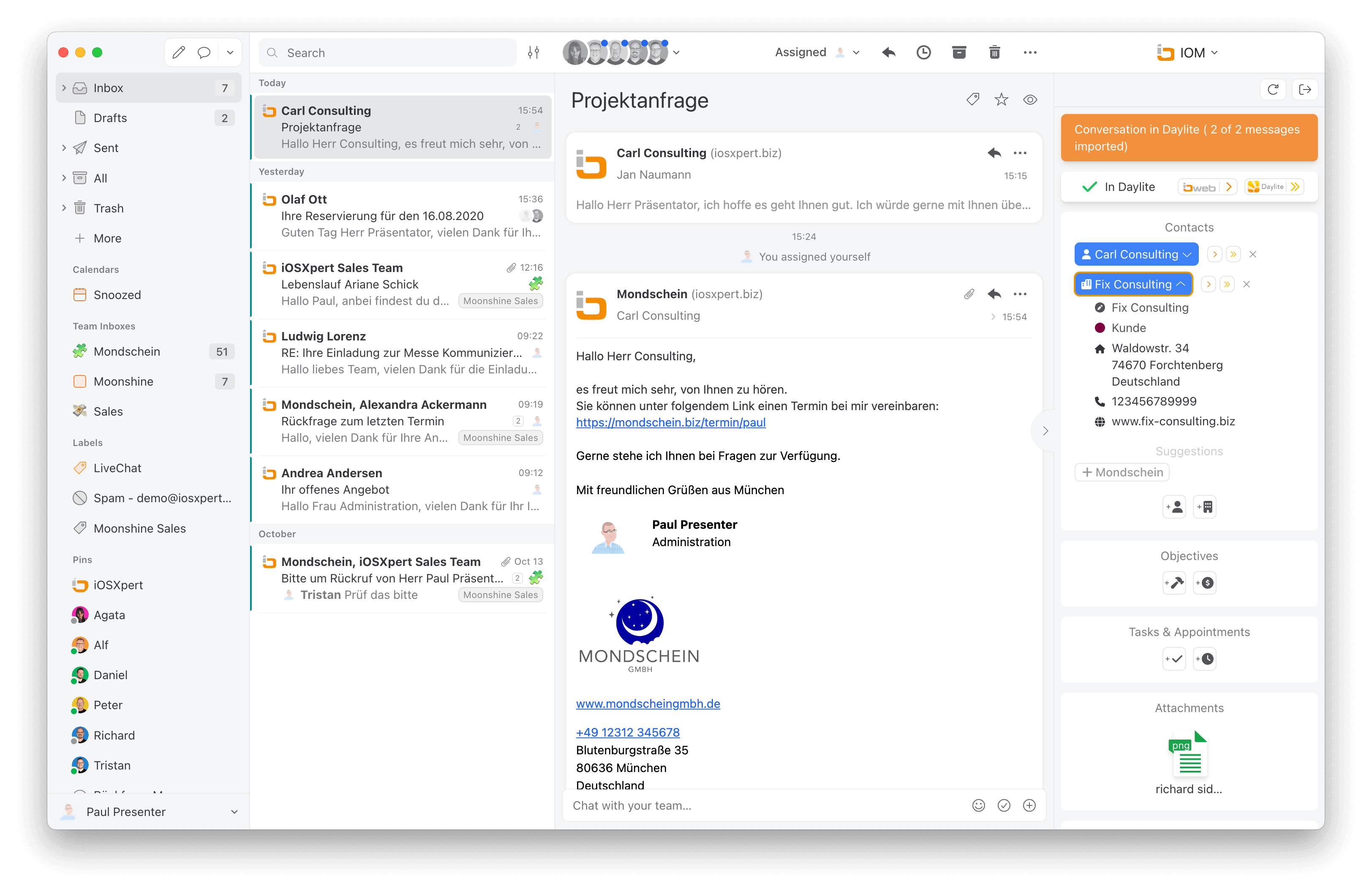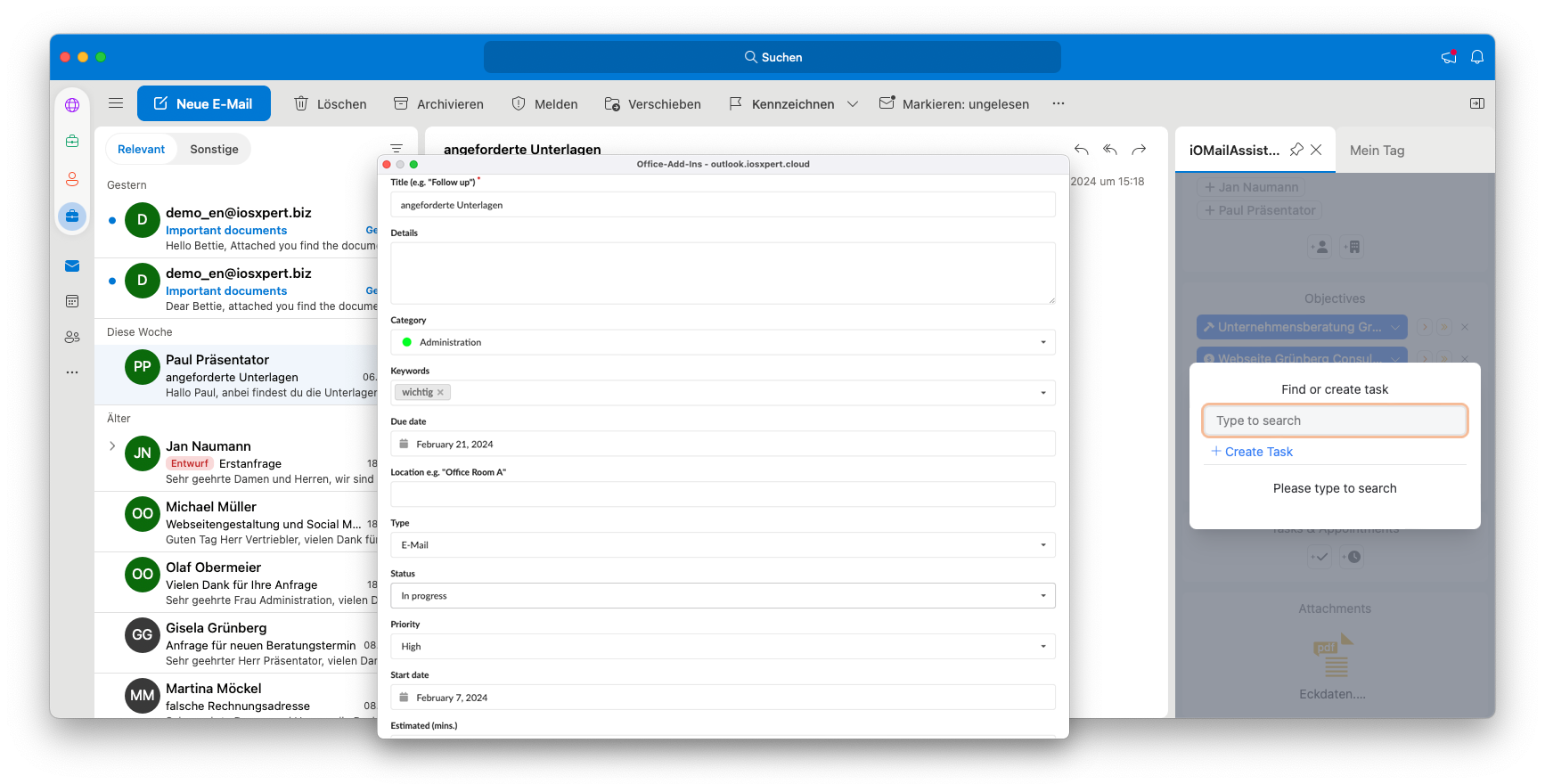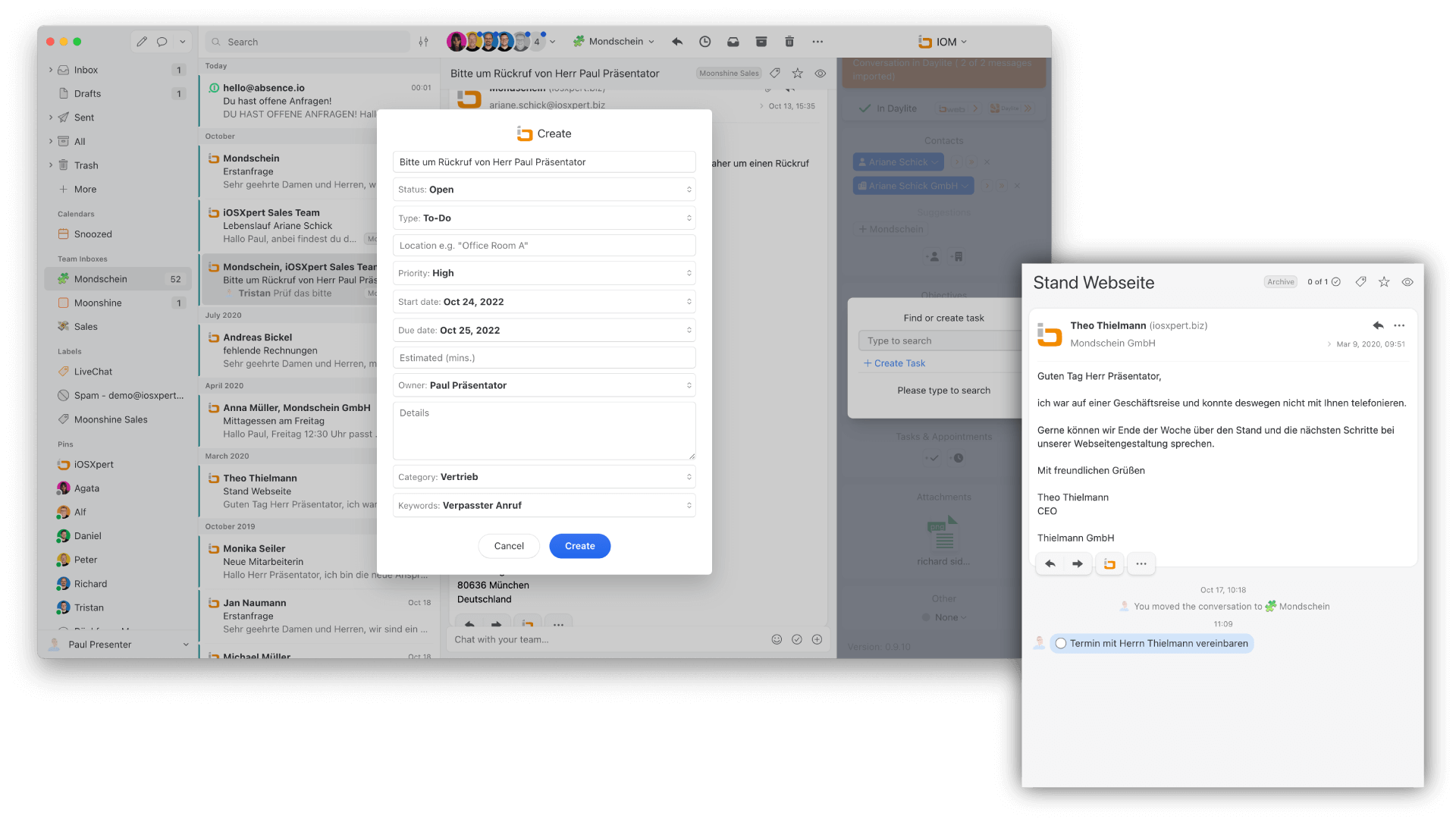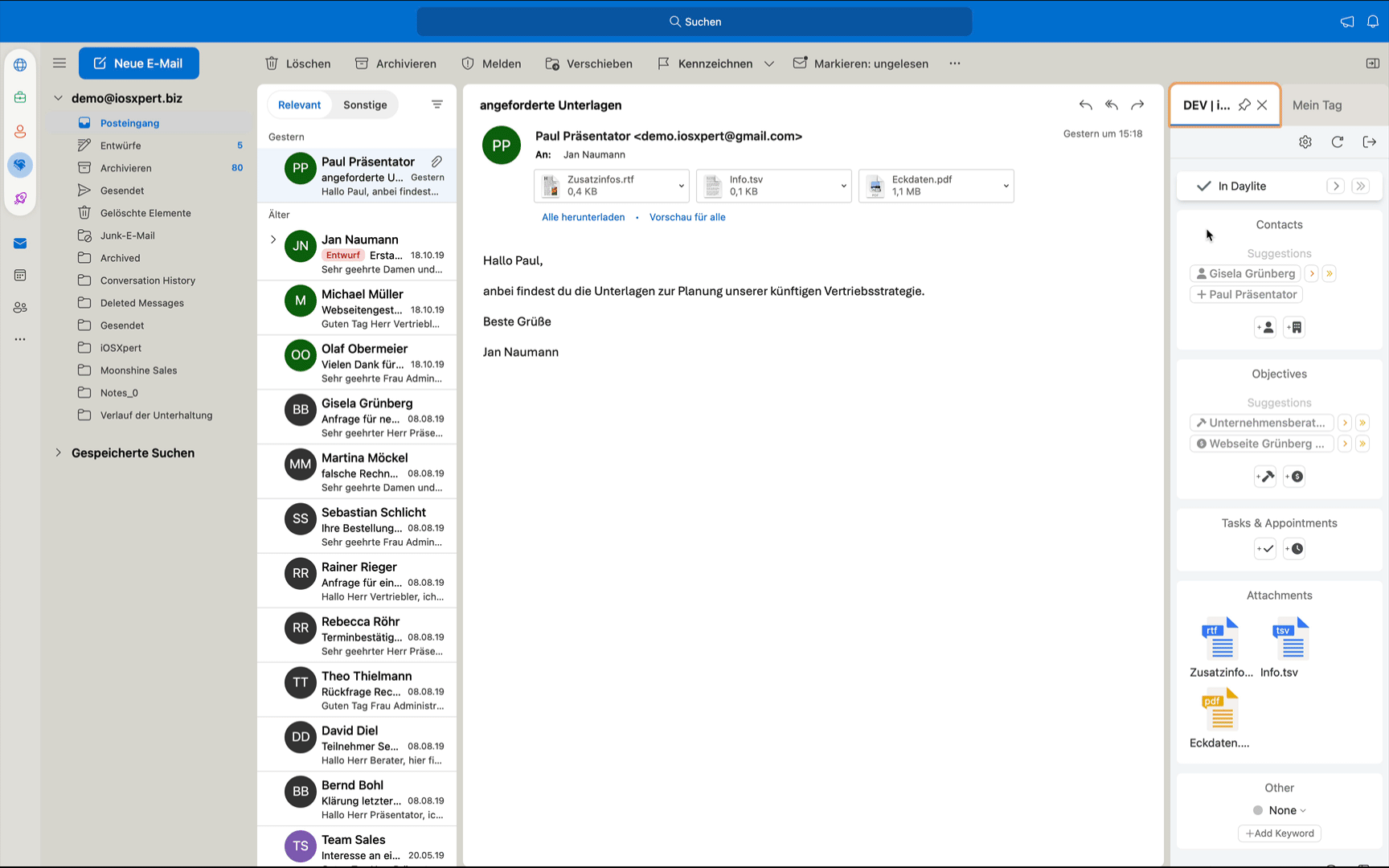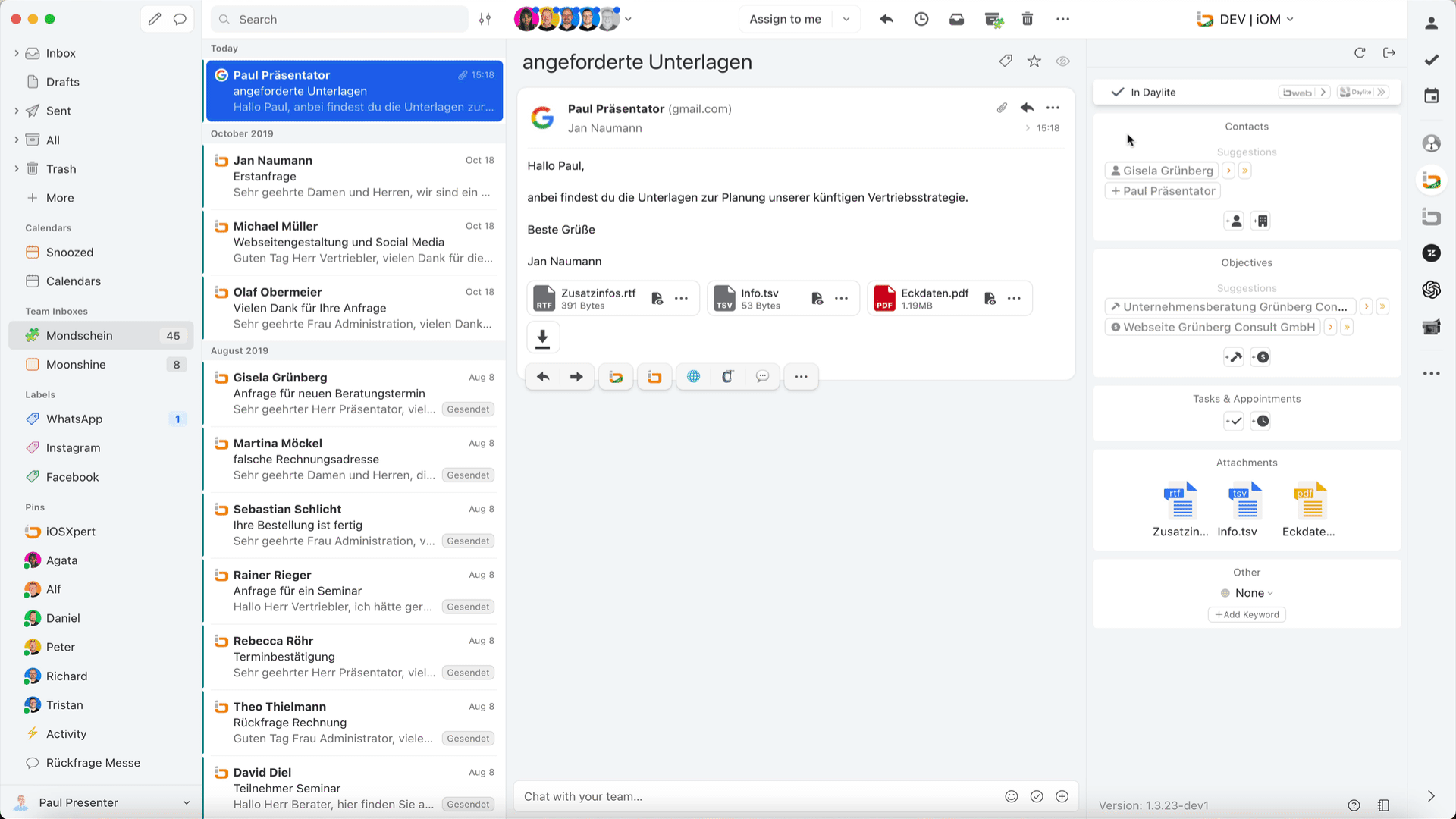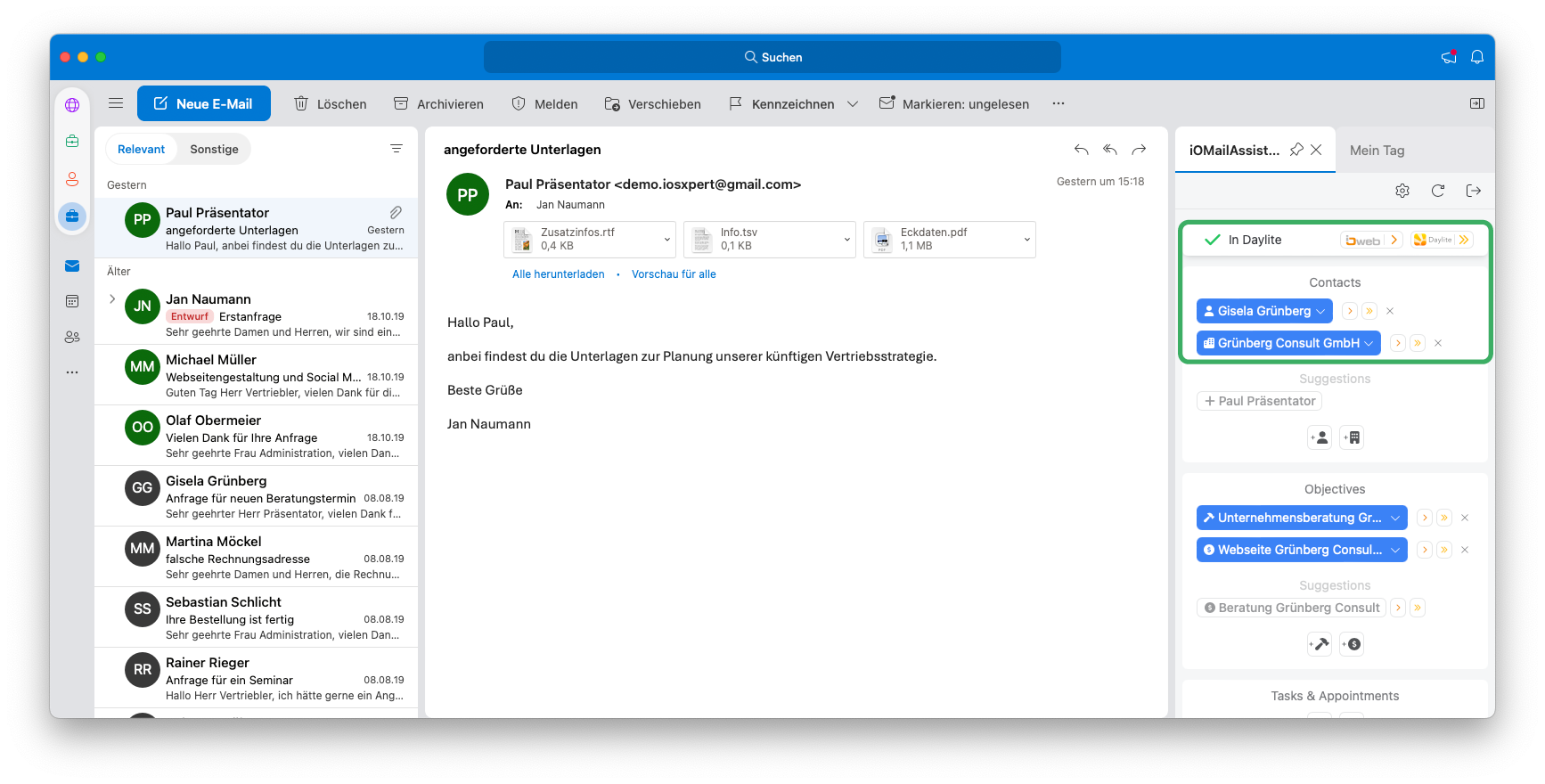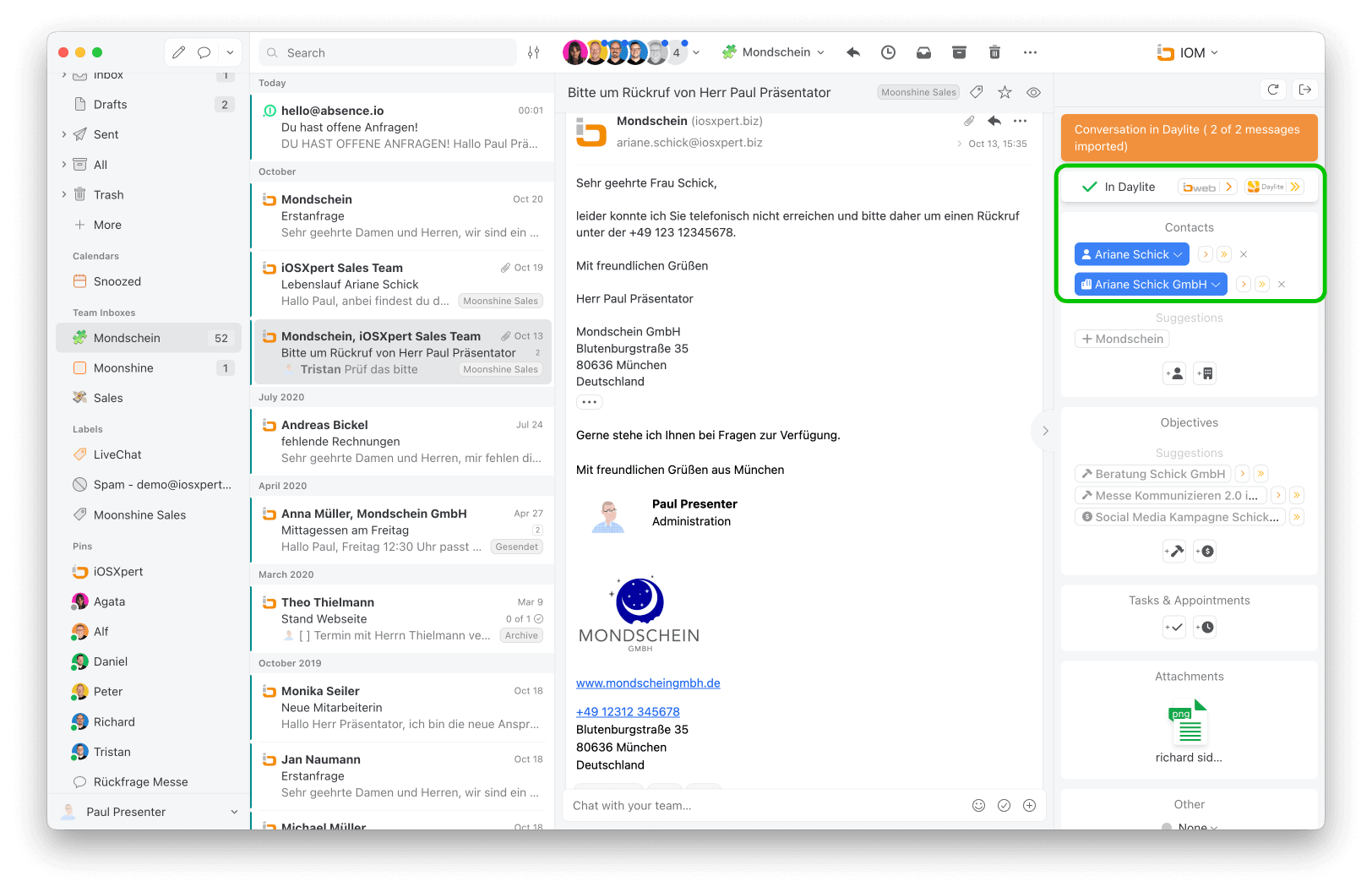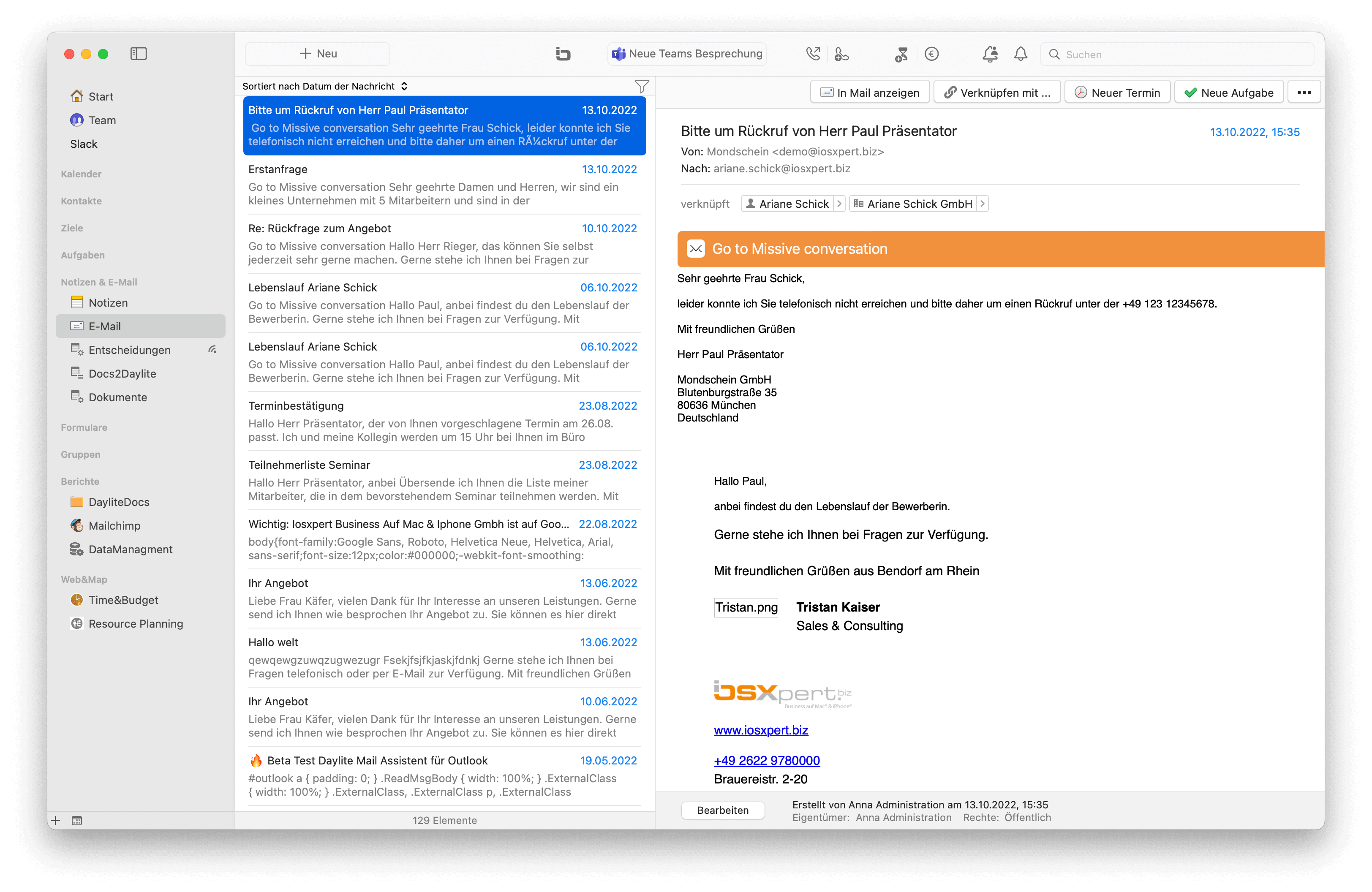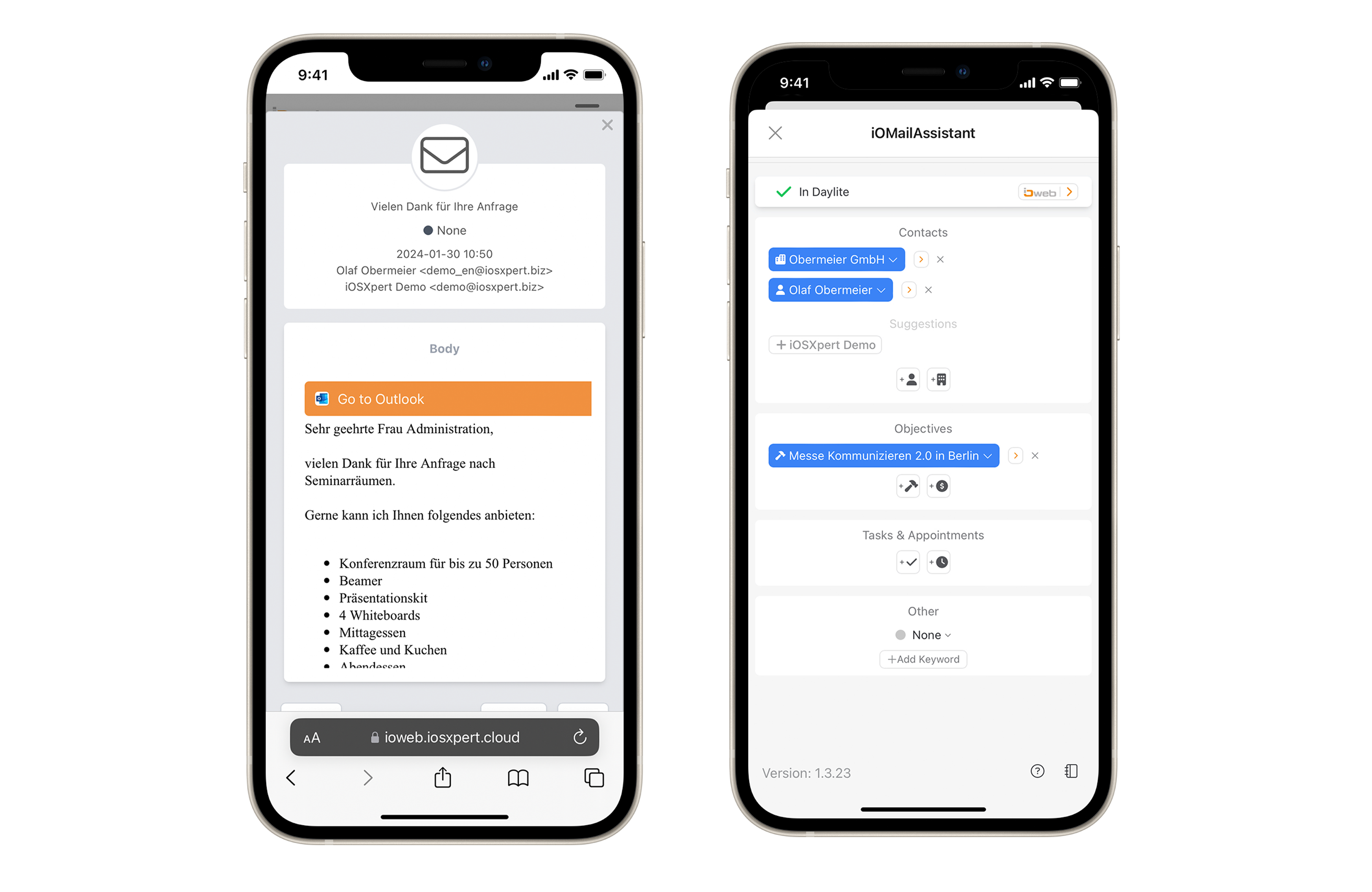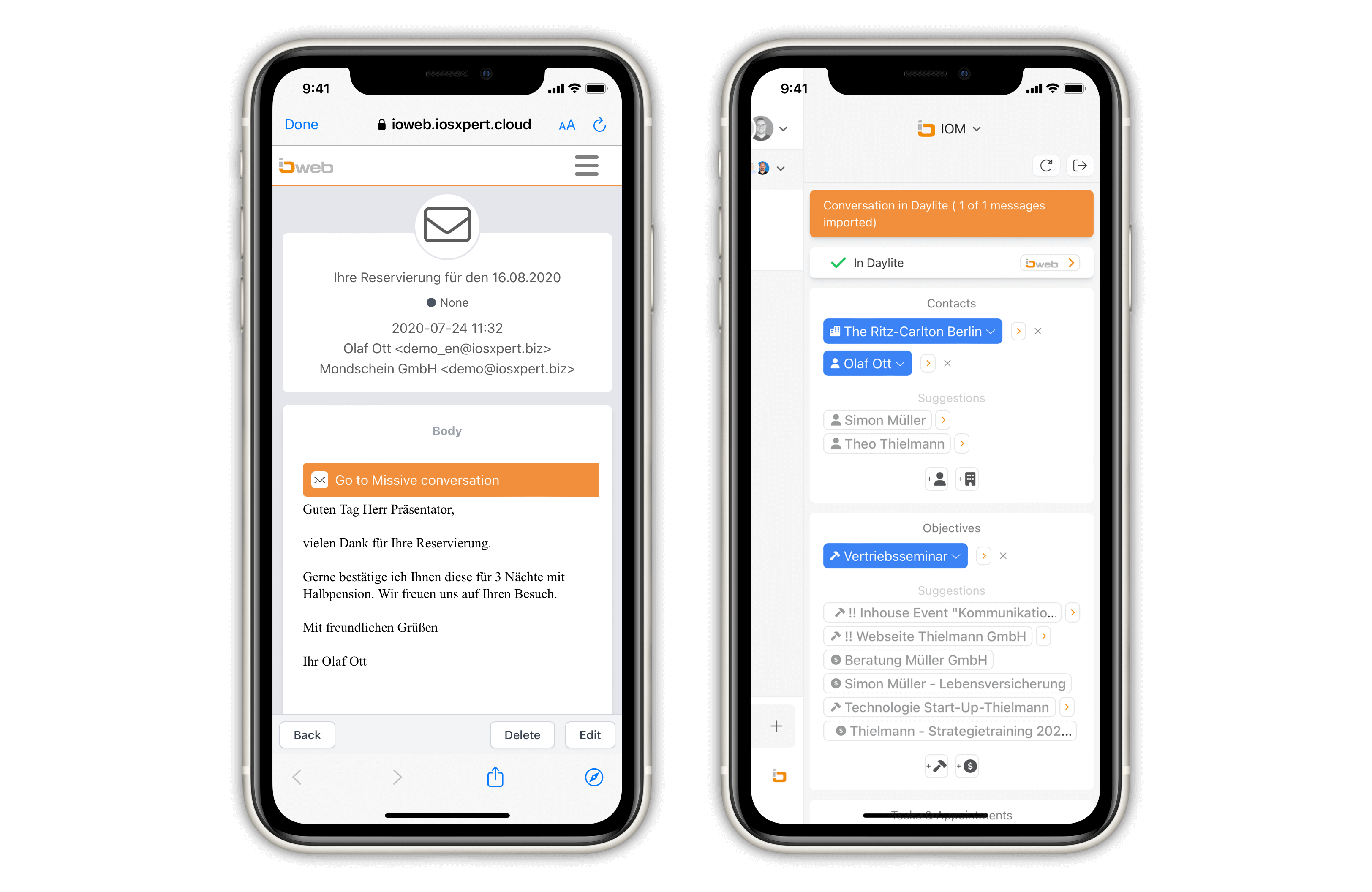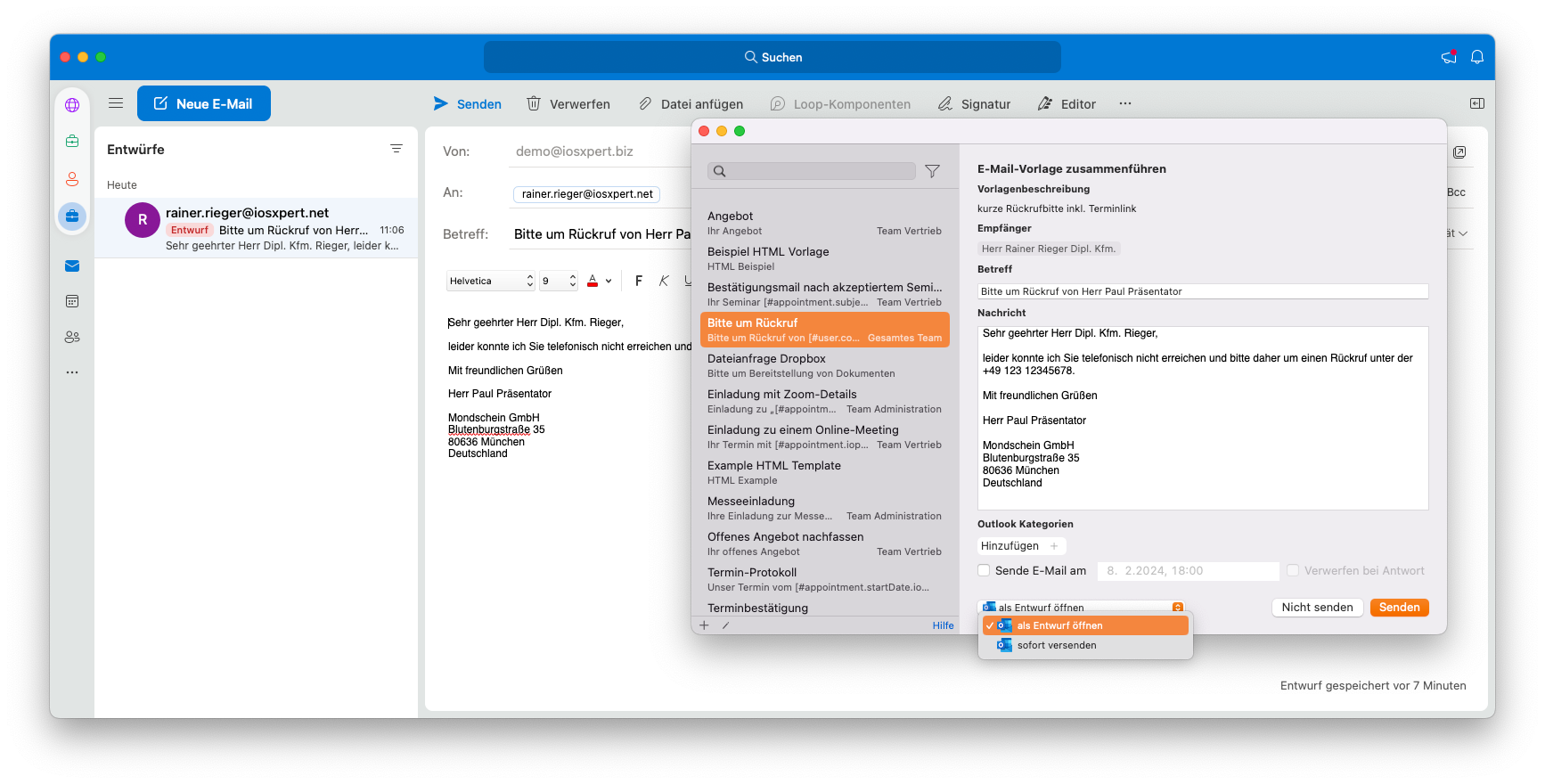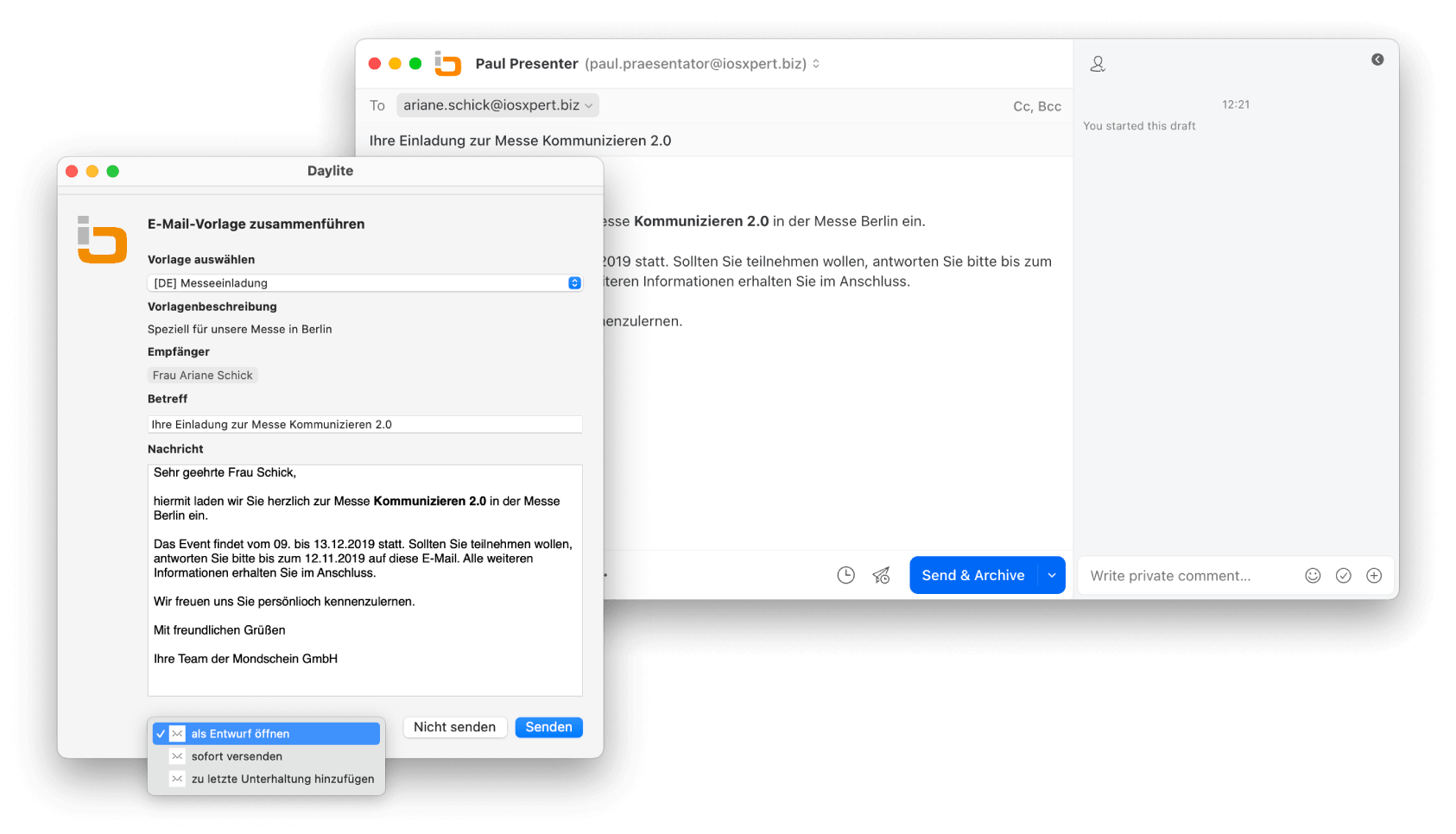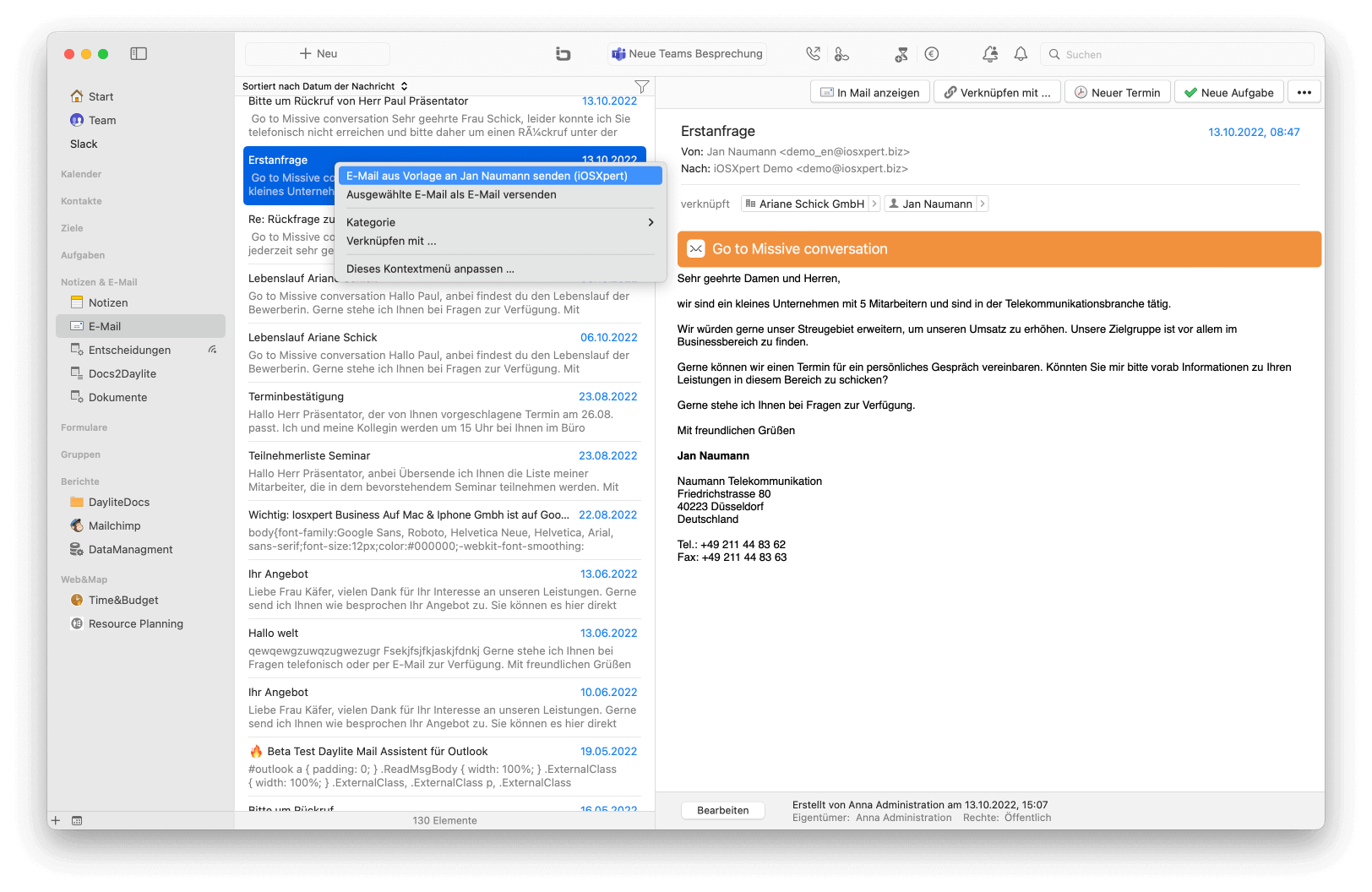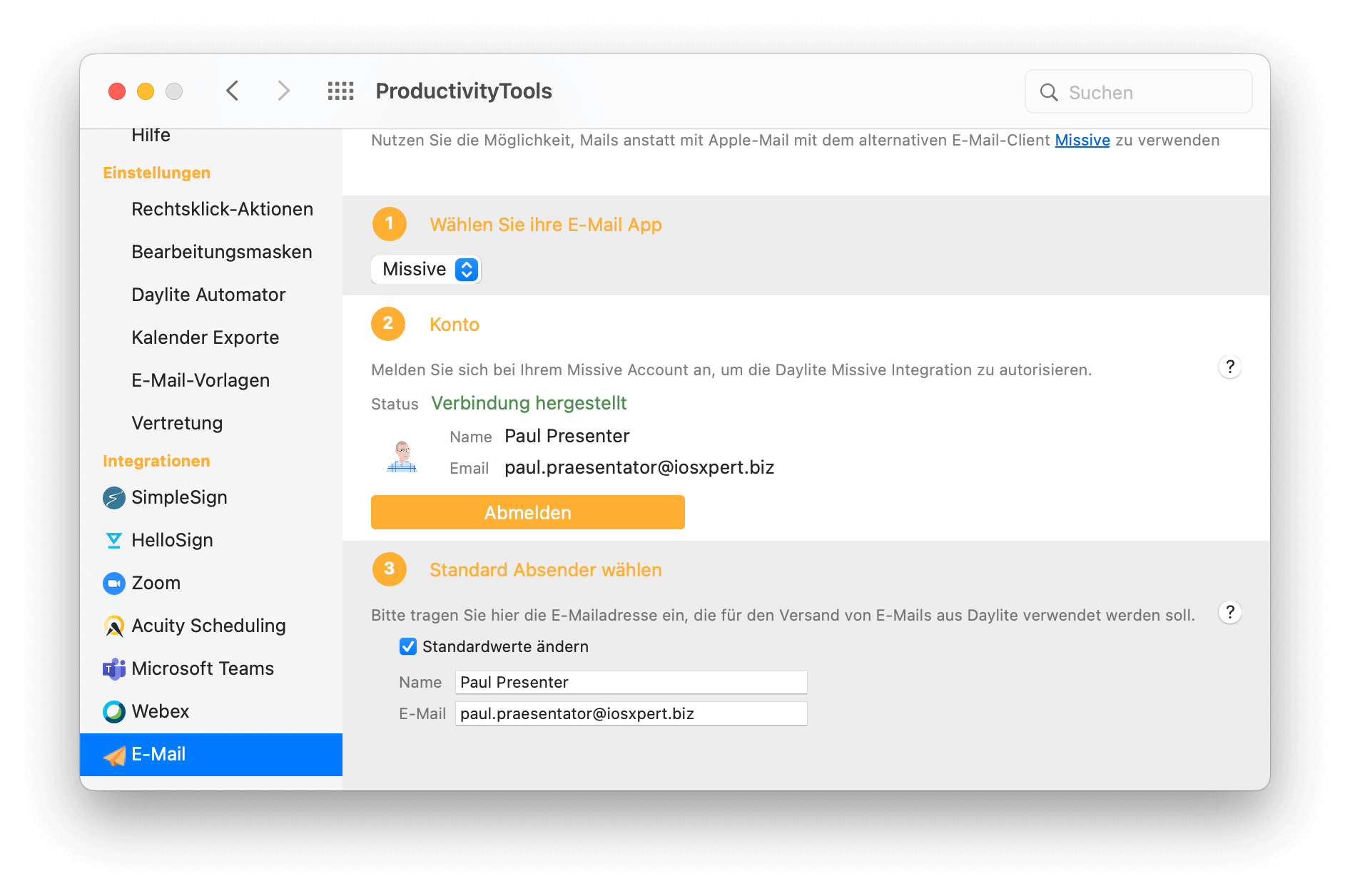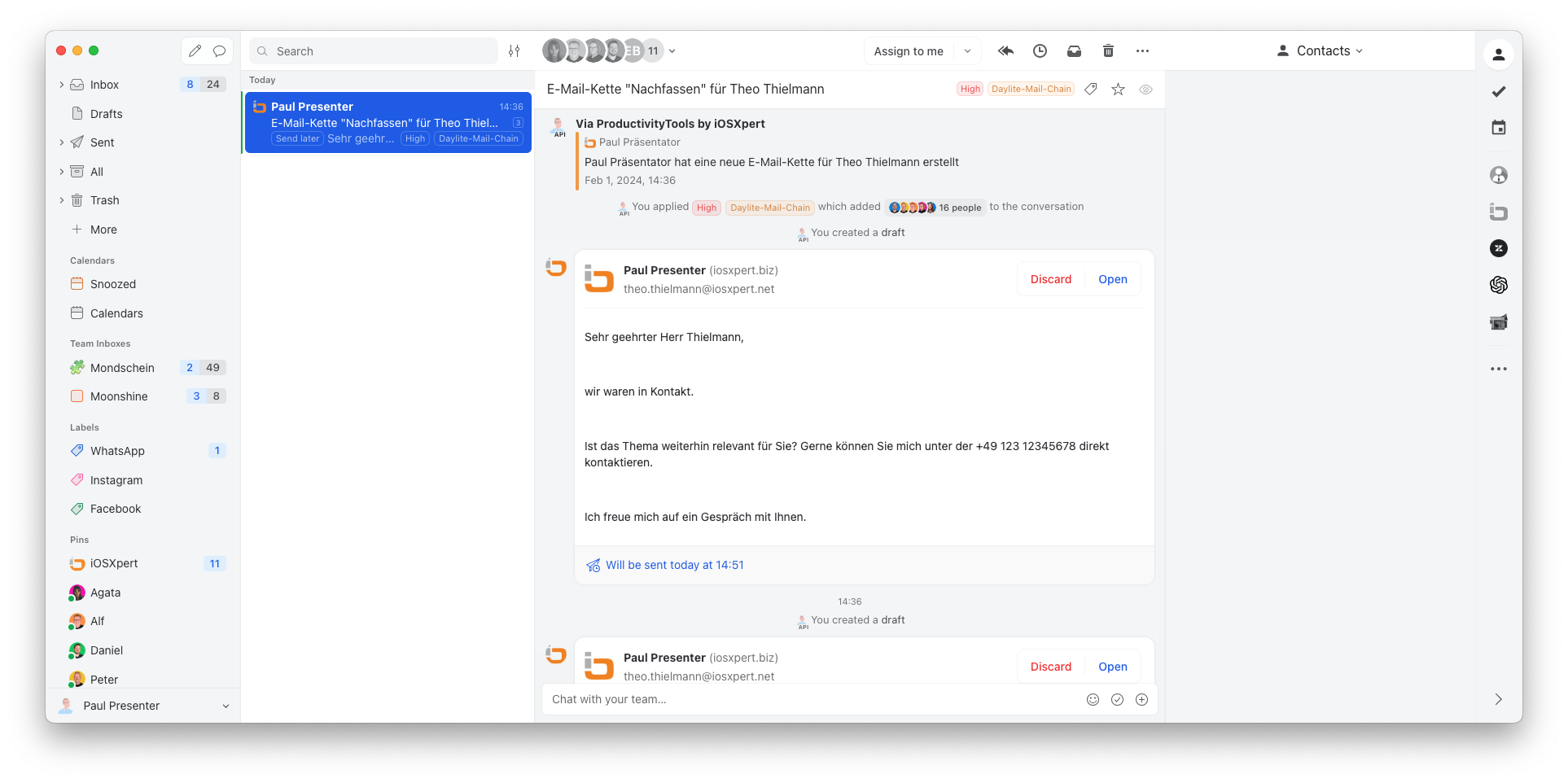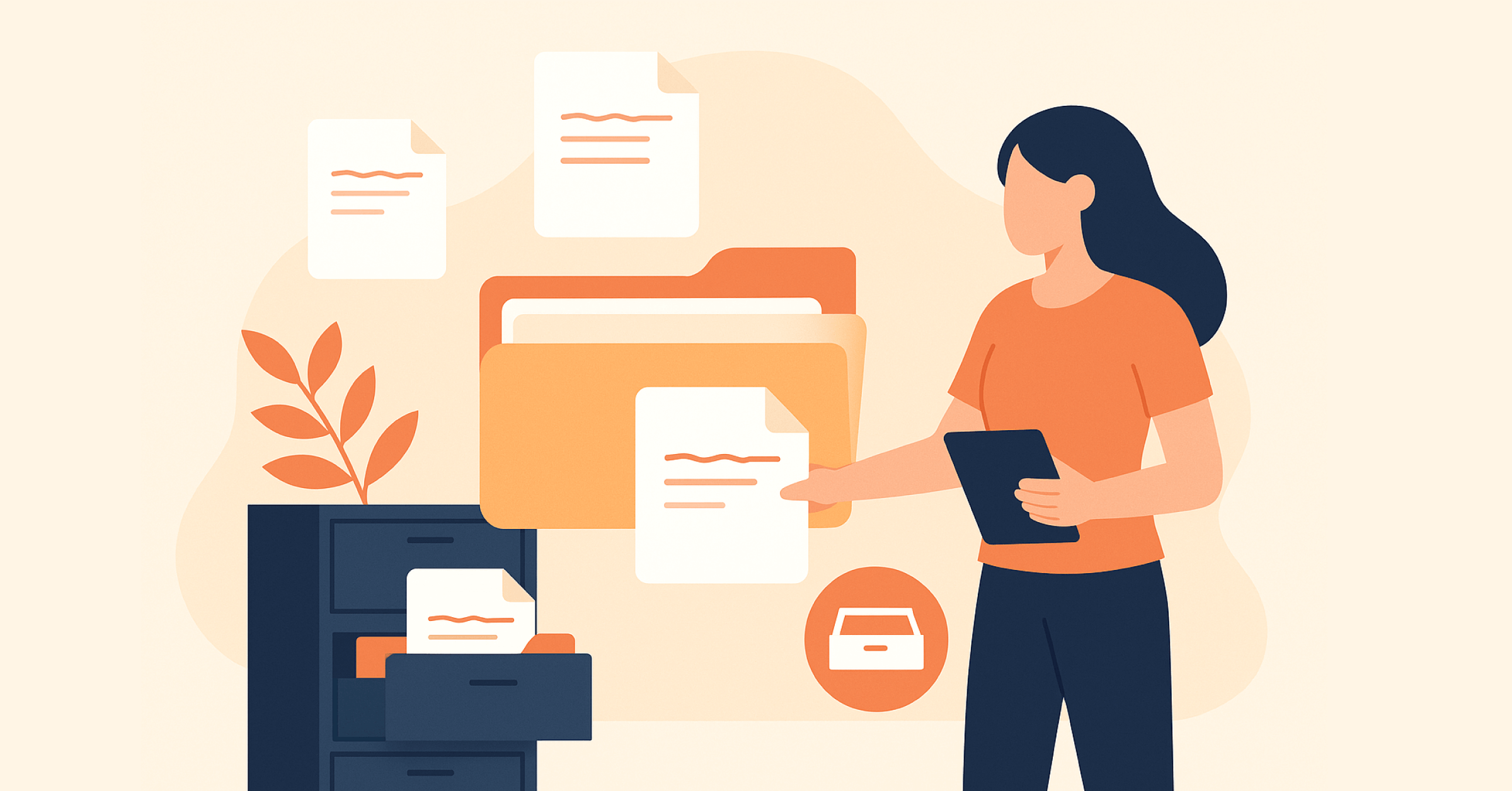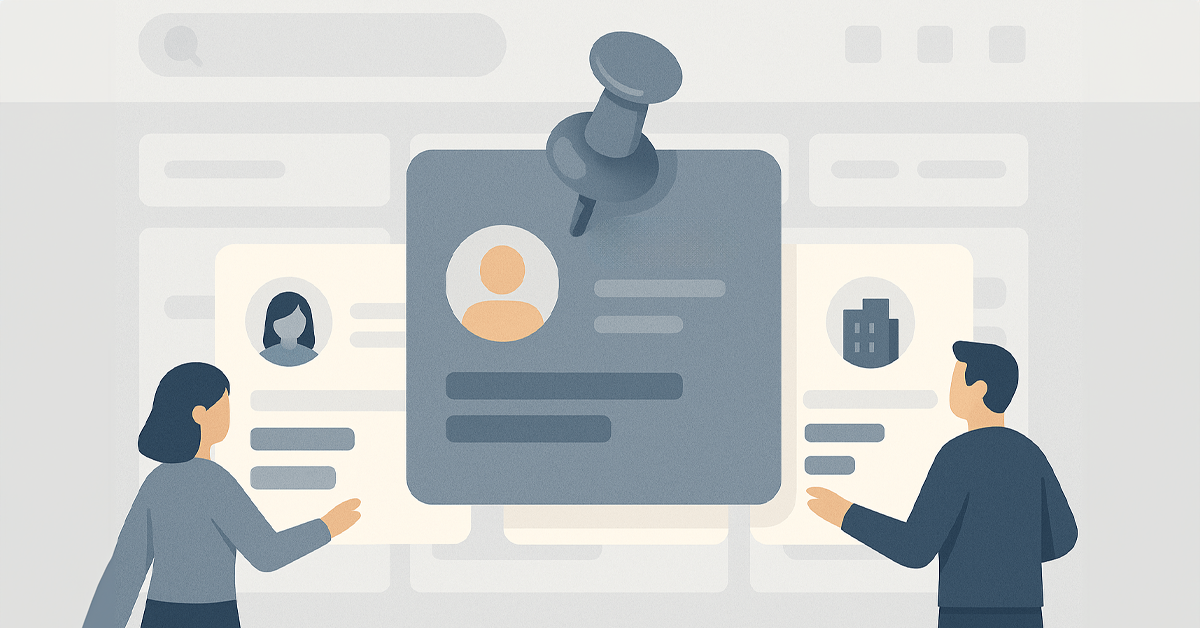iOM – iOMailAssistant for Daylite
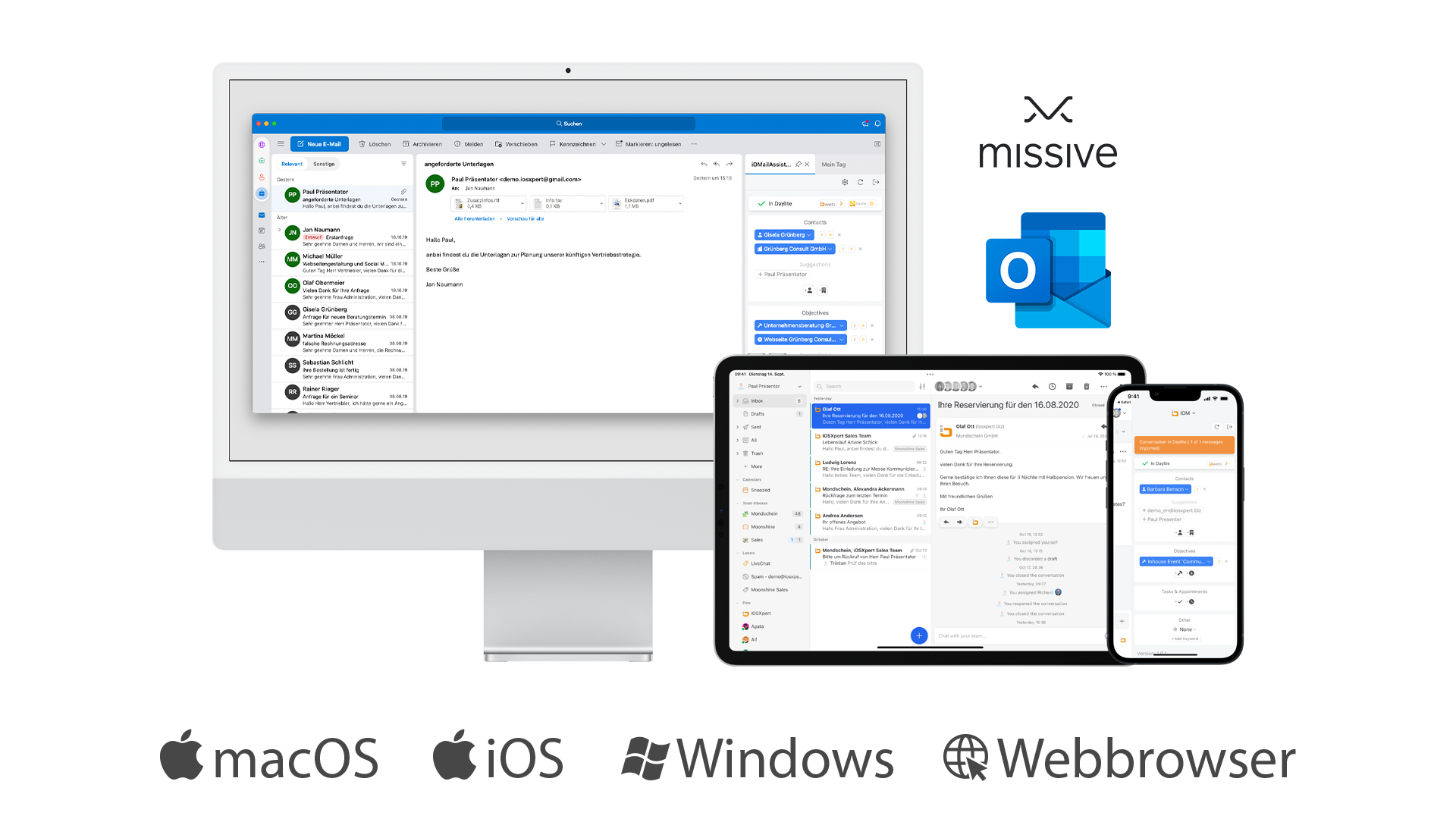
Funktionen von iOMailAssistant for Daylite
Absendererkennung
IOM erkennt automatisch, ob der Absender mit seiner E-Mail-Adresse bereits in Daylite existiert. Mit einem Klick auf den Namen des Kontaktes wird die Mail in Daylite gespeichert und mit dem Absendekontakt und der dazugehörigen Firma verlinkt. Neben dem Namen des Kontakts wird Ihnen auch das zugehörige Unternehmen und alle offenen Verkaufschancen und Projekte aus Daylite angezeigt.
Zugriff auf Konversationen
Beim Speichern der E-Mail in Daylite wird eine Sprungmarke erzeugt, die es Ihnen ermöglicht, von Daylite heraus zu der Konversation in Missive zurückzuspringen. Dies funktioniert auch, wenn die Konversation bereits archiviert wurde. So können Sie entscheiden, ob Sie jede Mail einer Konversation in Daylite ablegen möchten oder nur ausgewählte. Der gesamte Verlauf einer Konversation ist ja jederzeit in Missive einsehbar.
Nur bei Missive
Neuanlage von Objekten
Neue Kontakte, Firmen, Projekte oder Verkaufschancen können direkt aus Missive und Outlook heraus in Daylite erfasst werden. Die neu erfassten Objekte sind automatisch mit der an Daylite übertragenen E-Mail verlinkt, so daß Sie innerhalb von Daylite die E-Mail in der Historie wiederfinden
Detailansicht von Daylite Objekten
Ein Klick auf den Pfeil eines verlinkten Objektes zeigt Ihnen weiter Informationen aus Daylite zu dem entsprechenden Unternehmen oder der entsprechenden Chance an. Wenn ein Kontakt mehrere offene Projekte in Missive anzeigt und Sie sich nicht sicher sind, welches Projekt das Richtige ist, reicht ein Doppelklick, um mehr zu erfahren.
Aufgabenmanagement
Sie können eine E-Mail mit einer bestehenden Daylite Aufgabe verlinken oder eine neue Daylite Aufgabe aus Missive oder Outlook heraus anlegen. Bei Missive funktioniert die Neuanlage von Aufgaben auch direkt aus Chatkommentaren heraus. Jede aus Missive oder Outlook erstellte Aufgabe ist in Daylite automatisch mit der E-Mail und den entsprechenden Kontakten verlinkt.
Dateianhänge
Auf Ihrem Mac können Sie auch Dateianhänge von E-Mails an Daylite übertragen. Ein Klick auf den Dateianhang innerhalb der Mailintegration übertragt den Anhang an die in Daylite gespeicherte E-Mail.
Terminmanagement
Handelt es sich bei einem Dateianhang um eine Termineinladung (ics-Datei), wird in Daylite ein entsprechender Termin angelegt, den Sie annehmen oder ablehnen können. Auch neue Termine können Sie direkt aus einer E-Mail heraus anlegen.
Objekte in Daylite ansehen
Neben jedem verlinkten Objekt finden Sie Sprungmarken, die Sie wahlweise zu dem entsprechenden Datensatz in Daylite (auf dem Mac) oder zu dem Daylite-Datensatz in iOWeb (iPhone / iPad / Windows) führen.
Link zur Konversation
Sie können von jeder E-Mail, die Sie aus Missive heraus in Daylite abgelegt haben, mit einem Klick zur gesamten Konversation in Missive springen.
Nur bei Missive
Daylite-Integration auf iPhone & iPad
iOMailAssistant funktioniert auch auf Ihrem iPhone oder iPad. Speichern Sie Ihre Mails in Daylite oder verlinken Sie Objekte auch von unterwegs. Wenn Sie unsere Erweiterung iOWeb nutzen, um Ihre Daylite Daten in einem Browser zu bearbeiten, können Sie direkt von Ihrem iPhone auf jedes verlinkte Objekt springen.
Funktionen, die das Plugin ProductivityTools voraussetzen
Neue Mails aus Daylite heraus
Sobald Sie auf einen E-Mail Link in Daylite klicken, öffnet sich eine neue E-Mail. Wenn Sie E-Mail Vorlagen aus unseren ProductivityTools verwenden, können Sie diese auch in Missive oder Outlook öffnen.
Antworten mit Vorlagen aus Daylite heraus
Jede in Daylite abgelegte Mail können Sie auch mit einer Vorlage aus den ProductivityTools beantworten. Ein Rechtsklick auf die ausgewählte E-Mail macht es möglich.
Den Absender festlegen
Sie können bereits in Daylite bestimmen, welche E-Mailadresse für den Versand einer E-Mail aus Daylite heraus genutzt wird.
Nur bei Missive
E-Mailketten
Sie haben die Möglichkeit, E-Mails zeitverzögert zu versenden oder komplette E-Mailketten direkt aus Daylite heraus zu starten. Bei Verwendung von Missive wird die E-Mailkette automatisch angehalten, sobald eine Antwort eingegangen ist.
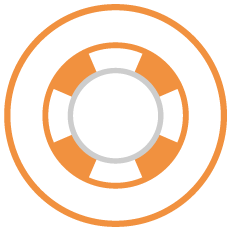
So richten Sie die Daylite Missive Integration
in Missive ein.
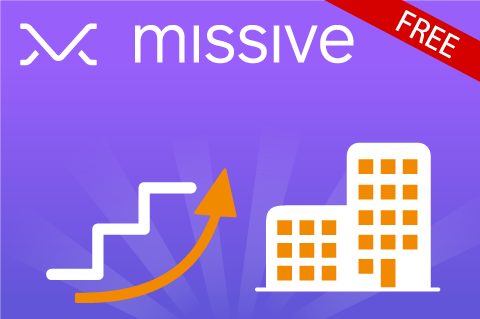
Lernen Sie die Möglichkeiten der neuen Integration in unserem kostenlosen Kurs in der Daylite Academy kennen.
Missive – E-Mail- und Social Media-Kommunikation überall

Neueste Blogbeiträge
Dokumentenmanagement mit Daylite
Das Dokumentenmanagement umfasst viele unterschiedliche Aspekte. Während in einigen Branchen Dokumente mittlerweile ausschließlich in elektronischer...
Neu im Copilot: Wichtige Objekte im Details-Widget anpinnen
Mit einem neuen Feature im Daylite Copilot behalten Sie jetzt noch leichter den Überblick: Ab sofort können Sie E-Mails, Termine, Dateien oder...
Was kostet ein CRM?
Herausforderungen bei der Auswahl eines passenden CRM-Systems und die Ermittlung der Kosten In der modernen Geschäftswelt ist ein effizientes...